Other video conversion
طرق بسيطة لنقل مقاطع فيديو يوتيوب دون اتصال بالإنترنت من الهاتف المحمول إلى الكمبيوتر المحمول في عام 2025
من Ahmed Absal • 2025-01-07 20:01:43 • حلول مثبتة
يوتيوب هو واحد من أكثر مواقع بث الفيديو شعبية حول العالم. يستخدم جزء كبير من الجمهور الذي يشاهد YouTube هواتفهم الذكية لتصفح منصة بث الفيديو. كثير من الناس على الإنترنت يريدون أن يعرفوا كيفية نقل مقاطع فيديو YouTube دون اتصال بالإنترنت إلى كمبيوتر محمول. على وجه الدقة ، إنها مهمة معقدة. عادة ، ستحتاج إلى أدوات خارجية لتتمكن من تنزيل مقاطع الفيديو هذه ونقلها. إذا كنت شخصًا لا يعرف كيفية نقل الفيديو الذي تم تنزيله من YouTube من هاتف محمول إلى كمبيوتر ، فاستمر في القراءة لمعرفة المزيد.
- الجزء 1. طريقة بسيطة لاستيراد مقاطع فيديو YouTube دون اتصال من الهاتف المحمول إلى جهاز Mac / الكمبيوتر الشخصي
- الجزء 2. كيفية نقل فيديو يوتيوب إلى الهاتف المحمول
- الجزء 3. 5 طرق لنقل مقاطع فيديو YouTube دون اتصال من الهاتف المحمول إلى جهاز Mac / الكمبيوتر الشخصي
الجزء 1. طريقة بسيطة لاستيراد مقاطع فيديو YouTube دون اتصال من الهاتف المحمول إلى جهاز Mac / الكمبيوتر الشخصي
لا يعرف الكثير من الأشخاص كيفية نقل مقاطع فيديو YouTube بلا اتصال بالإنترنت من الهاتف المحمول إلى الكمبيوتر الشخصي. لا يوجد ما يدعو للقلق Wondershare UniConverter (في الأصل Wondershare Video Converter Ultimate)، وهي مجموعة أدوات برمجية للاستخدام التجريبي المجاني ، يمكن استخدامها للقيام بذلك في بضع خطوات بسيطة. يحتوي على الكثير من الميزات الأخرى التي يستخدمها الشخص العادي بشكل عام. وتشمل هذه تحويل الملفات ، وتسجيل الشاشة ، وضغط الملفات ، ونقل الملفات ، وتحرير الفيديو ، ونسخ الأقراص المضغوطة ، وما إلى ذلك ، ويمكنه أيضًا تنزيل مقاطع الفيديو من YouTube ومنصات دفق الفيديو الأخرى المماثلة.
 Wondershare UniConverter - أداة نقل سريعة
Wondershare UniConverter - أداة نقل سريعة

- انقل مقاطع الفيديو من Windows و Mac إلى أجهزة iPhone / Android بسهولة عبر كابل USB.
- قم بتحويل مقاطع الفيديو إلى أكثر من 1000 تنسيق ، بما في ذلك AVI و MKV و MOV و MP4 وما إلى ذلك.
- 30 X سرعة تحويل أسرع من المحولات الشائعة الأخرى.
- قم بتحرير مقاطع الفيديو من خلال التشذيب والقص والدمج وإضافة ترجمات والمزيد.
- انسخ الفيديو على قرص DVD قابل للتشغيل باستخدام قوالب DVD مجانية جذابة.
- قم بتنزيل أو تسجيل مقاطع الفيديو من 10000 موقع لمشاركة الفيديو.
- يتضمن صندوق الأدوات متعدد الاستخدامات إصلاح البيانات الوصفية للفيديو وصانع GIF ومسجل الشاشة.
- نظام التشغيل المدعوم: Windows 10/8/7 / XP / Vista و macOS 11 Big Sur و 10.15 (كاتالينا) و 10.14 و 10.13 و 10.12 و 10.11 و 10.10 و 10.9 و 10.8 و 10.7 و 10.6.
فيما يلي الخطوات التي ستساعدك.
الخطوة 1 قم بتشغيل Wondershare UniConverter
باستخدام كبل البيانات المزود مع الهاتف ، قم بتوصيله بجهاز الكمبيوتر الخاص بك بشكل صحيح. الآن ، قم بتشغيل برنامج Wondershare Uniconverter وانقر فوق Video Converter .

الخطوة 2 اضف الملفات
على شاشتك ، ستتمكن من رؤية الكثير من الأزرار المختلفة. على الجانب الأيسر من شاشتك ، انقر فوق خيار إضافة ملفات وحدد أضف من الجهاز.
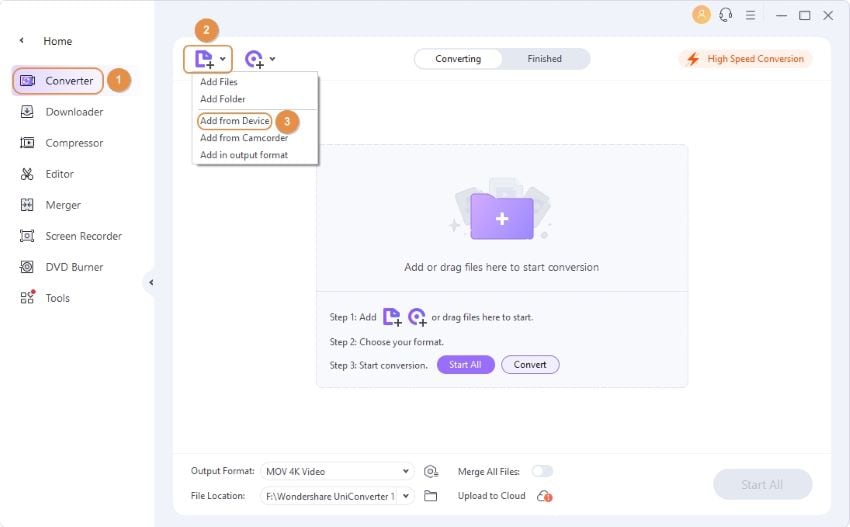
الخطوة 3 حدد الملفات.
من النافذة المنبثقة على شاشتك ، حدد الملفات التي ترغب في إضافتها إلى القائمة. بمجرد القيام بذلك ، انقر فوق أضف إلى قائمة التحويل .
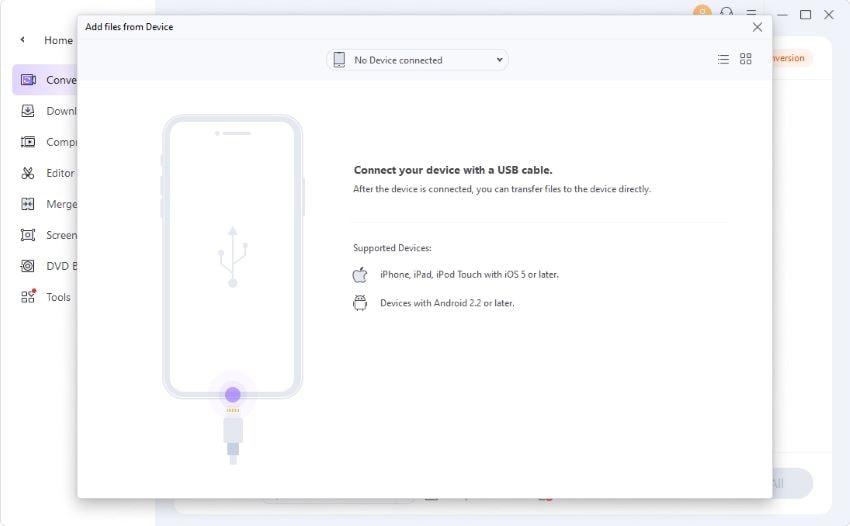
الخطوة 4 تحويل وحفظ
الآن ، انقر فوق Start All الخيار ، وسيتم حفظ ملفك على جهاز الكمبيوتر الخاص بك.
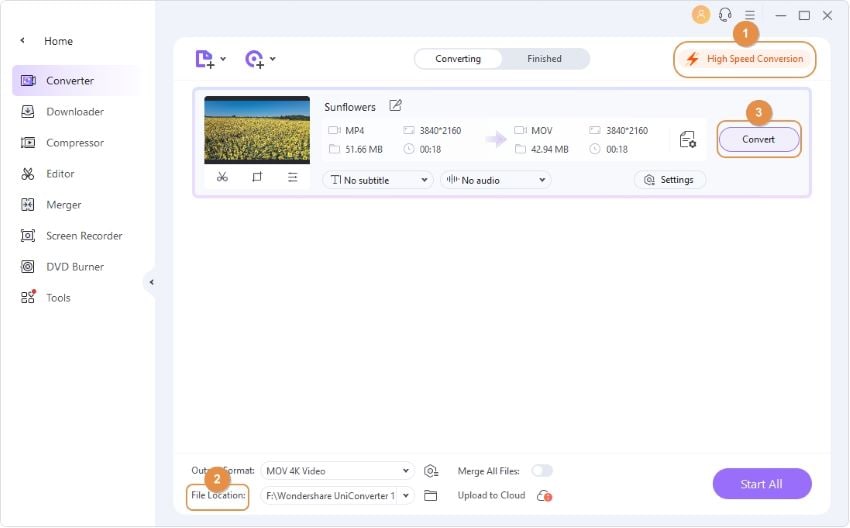
الجزء 2. كيفية نقل فيديو يوتيوب إلى الهاتف المحمول
إذا لم تكن لديك فكرة عن نقل مقاطع فيديو YouTube إلى هاتف محمول ، تأكد من تجربة Wondershare UniConverter. واحدة من أكثر الميزات المفيدة في Wondershare UniConverter هي قدرته على مشاركة الملفات من جهاز كمبيوتر إلى هاتف. تتيح لك هذه الميزة نقل البيانات بأمان بجودتها الأصلية ، دون أي مشكلة. ستحتاج إلى كابل بيانات لتتمكن من توصيل هاتفك المحمول بجهاز الكمبيوتر الخاص بك.
ستساعدك الخطوات التالية على فهم كيفية نقل مقاطع فيديو YouTube دون اتصال بالإنترنت إلى الهواتف بسهولة باستخدام ميزة نقل الملفات في Wondershare UniConverter.
الخطوة 1 ابدأ برنامج Wondershare UniConverter
باستخدام كابل بيانات ، قم بتوصيل هاتفك الذكي بجهاز الكمبيوتر الخاص بك. الآن ، قم بتشغيل الأداة وحدد Transfer الخيار من قسم صندوق الأدوات.

بعد توصيل الجهاز بالكمبيوتر ، ويكتشفه البرنامج ، سيبدأ في فك ضغط برنامج التشغيل حتى يمكن توصيل هاتفك الذكي بشكل مناسب.

الخطوة 2 أضف الملفات.
بعد تثبيت جميع برامج التشغيل على جهاز الكمبيوتر الخاص بك ، سيتم ترخيص الجهاز ، وستتمكن بعد ذلك من رؤية الشاشة كما هو موضح أدناه. من الزاوية اليسرى العليا ، حدد Add Files خيار لإضافة جميع مقاطع الفيديو التي تريد نقلها على هاتفك الذكي.

الخطوة 3 ابدأ نقل الفيديو.
بعد تحديد جميع مقاطع الفيديو وإضافتها إلى الأداة ، انقر فوق Transfer خيار لبدء نقل جميع مقاطع الفيديو إلى هاتفك. بعد ذلك ، يمكنك إزالة كابل البيانات بأمان من هاتفك وجهاز الكمبيوتر.

الجزء 3. 5 طرق لنقل مقاطع فيديو YouTube دون اتصال من الهاتف المحمول إلى جهاز Mac / الكمبيوتر الشخصي
يمكن استخدام العديد من الطرق المختلفة لنقل مقاطع فيديو YouTube في وضع عدم الاتصال إلى جهاز Mac / PC للأشخاص الذين لا يعرفون كيفية نقل مقاطع فيديو YouTube دون اتصال بالإنترنت إلى الكمبيوتر المحمول. هذه الطرق سهلة التنفيذ وقد تتضمن أو لا تتضمن تنزيل أداة جهة خارجية لنقل الملف. فيما يلي بعض الطرق الأخرى التي قد تجدها مفيدة.
Share It
الايجابيات
● إنه أحد أسرع تطبيقات نقل البيانات بين Android والكمبيوتر.
● لا تحتاج إلى كابل بيانات لنقل الملفات.
● إنه مجاني للاستخدام ومتوفر لنظام Android و Windows وحتى iOS.
السلبيات
● يرسل لك الكثير من الإخطارات المزعجة.
● هناك الكثير من الإعلانات على هذه الأداة.
● إنه يتعطل ويتجمد كثيرًا.

Xender
الايجابيات
● إنه سهل الاستخدام بسبب واجهة مستخدم نظيفة للغاية ومباشرة.
● سرعة مشاركة هذه الأداة سريعة جدًا ، ويمكن توصيلها بأجهزة محمولة مختلفة وحتى أجهزة كمبيوتر.
● هناك العديد من الميزات الأخرى مثل التثبيت بنقرة واحدة ومشغل الفيديو وما إلى ذلك.
السلبيات
● غالبًا ما يتعطل عند نقل عدد كبير من الملفات.
● يمكنه فقط استخدام الشبكة المحلية لنقل الملفات.
● لن تحصل على تحديثات وإصلاحات أخطاء منتظمة لهذا البرنامج.
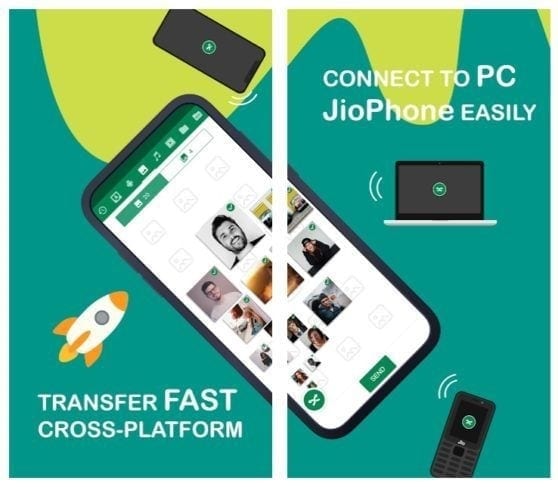
AirDroid
الايجابيات
● يسمح لك بتوصيل جهاز الكمبيوتر الخاص بك بهاتفك المحمول بتشفير آمن ثم المشاركة تلقائيًا بينهما.
● معظم ميزاته تلقائية ونظيفة وواجهة مستخدم بسيطة تجعل من السهل استخدام هذه الأداة.
● يكون النقل فوريًا تقريبًا ، وستتمكن من الوصول إلى ملفات مختلفة على أجهزة مختلفة بسهولة.
السلبيات
● يتطلب اتصال Wi-Fi سريعًا لمزامنة الملفات في الوقت الفعلي.
● يمكن أن يكون بطيئًا في وقت عند التعامل مع البيانات كبيرة الحجم.
● قد تحتاج إلى الدفع مقابل الميزات المتقدمة ، ولا توجد إصدارات تجريبية.

Dropbox
الايجابيات
● يوفر 2 غيغابايت من التخزين السحابي مجانًا لتحميل الملفات على حسابك والوصول إليها على أجهزة مختلفة.
● إنه سهل الاستخدام ويتلقى إصلاحات الأخطاء والتحديثات بشكل منتظم للحصول على أداء أفضل.
● يمكنه مزامنة الملفات تلقائيًا بين Android وأجهزة الكمبيوتر دون تثبيت البرامج على جميع أجهزتك.
السلبيات
● يتطلب اتصال شبكة مستقر وسريع ، ويفضل أن يكون واي فاي عالي السرعة.
● لا يمكن مشاركة أي ملفات يزيد حجمها عن 2 غيغابايت مجانًا.
● تحتاج إلى الدفع حتى تتمكن من استخدام هذه الأداة بشكل صحيح.

SuperBeam
الايجابيات
● إنه أسرع برنامج نقل بيانات لاسلكي للأجهزة المحمولة ويمكن أيضًا توصيله بأجهزة الكمبيوتر.
● لا توجد إعلانات على واجهة المستخدم.
● إنه سهل الاستخدام حيث يتم سرد جميع الميزات.
السلبيات
● إنه أسرع برنامج نقل بيانات لاسلكي للأجهزة المحمولة ويمكن أيضًا توصيله بأجهزة الكمبيوتر.
● لا توجد إعلانات على واجهة المستخدم.
● إنه سهل الاستخدام حيث يتم سرد جميع الميزات.

الاستنتاج
لا يعرف الكثير من الأشخاص كيفية نقل مقاطع فيديو YouTube من الجوال إلى الكمبيوتر. إذا كنت أحدهم ، فلا داعي للقلق نظرًا لوجود العديد من أدوات الجهات الخارجية التي يمكنها مساعدتك في القيام بذلك. أحد أفضل ما يمكنك البحث عنه هو Wondershare UniConverter ، لأنه سهل الاستخدام. هذه الأداة ضرورية للأشخاص الذين يحتاجون غالبًا إلى ميزات مثل تحرير الفيديو والتحويل والتنزيل وتسجيل الشاشة وما إلى ذلك.



Ahmed Absal
staff Editor